Dell OptiPlex 3020M User Manual [fr]
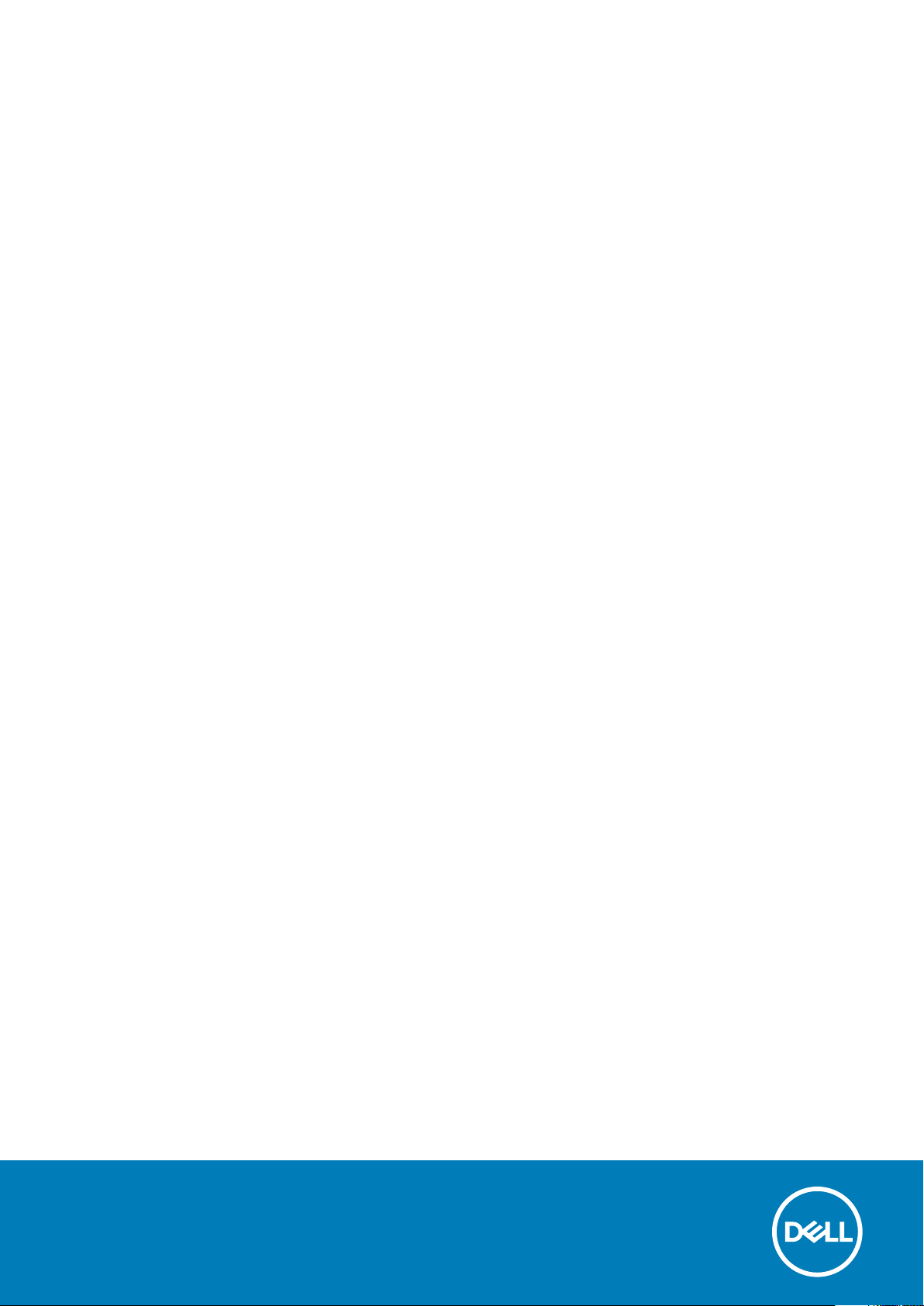
Dell OptiPlex 3020M
Manuel du propriétaire
Modèle réglementaire: D08U
Type réglementaire: D08U001
November 2020
Rév. A03
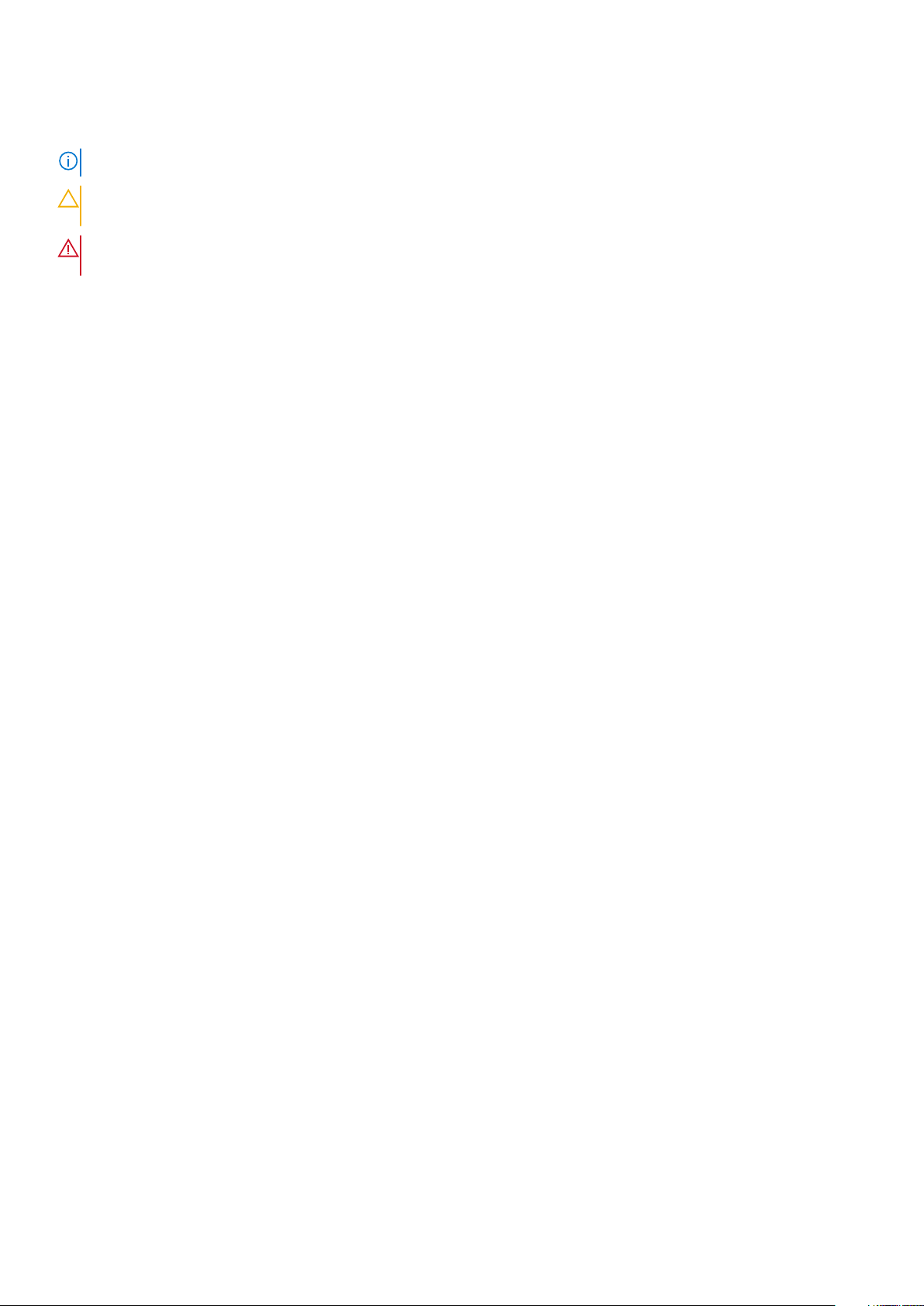
Remarques, précautions et avertissements
REMARQUE : Une REMARQUE indique des informations importantes qui peuvent vous aider à mieux utiliser votre ordinateur.
PRÉCAUTION : Une PRÉCAUTION indique un risque d'endommagement du matériel ou de perte de données et vous
indique comment éviter le problème.
AVERTISSEMENT : Un AVERTISSEMENT indique un risque d'endommagement du matériel, de blessures corporelles ou
même de mort.
© 2014 2020 Dell Inc. ou ses filiales. Tous droits réservés. Dell, EMC et les autres marques commerciales mentionnées sont des marques de Dell Inc. ou de
ses filiales. Les autres marques peuvent être des marques commerciales de leurs propriétaires respectifs.

Table des matières
Chapitre 1: Intervention à l'intérieur de votre ordinateur.................................................................... 5
Avant d’intervenir dans l’ordinateur.................................................................................................................................... 5
Mise hors tension de l’ordinateur.........................................................................................................................................6
Après une intervention dans l'ordinateur............................................................................................................................6
Chapitre 2: Installation des accessoires............................................................................................ 7
Installation de l’adaptateur secteur......................................................................................................................................7
Installation du double socle VESA pour Dell OptiPlex Micro............................................................................................ 8
Installation du socle VESA pour Dell OptiPlex Micro....................................................................................................... 10
Installation du socle vertical pour Dell OptiPlex Micro......................................................................................................11
Installation de la console avec lecteur DVD-RW pour Dell OptiPlex Micro...................................................................12
Installation du socle tout-en-un pour Dell OptiPlex Micro à l’arrière de l’écran........................................................... 16
Liste des modèles de moniteurs compatibles................................................................................................................... 21
Chapitre 3: Retrait et installation des composants........................................................................... 22
Vues avant et arrière...........................................................................................................................................................22
Retrait du capot...................................................................................................................................................................23
Installation du capot............................................................................................................................................................ 24
Retrait du module du ventilateur du processeur............................................................................................................. 24
Installation du module du ventilateur du processeur.......................................................................................................25
Retrait du haut-parleur....................................................................................................................................................... 25
Installation du haut-parleur.................................................................................................................................................25
Retrait du disque dur...........................................................................................................................................................26
Installation du disque dur.................................................................................................................................................... 26
Retrait du dissipateur de chaleur ......................................................................................................................................27
Installation du dissipateur de chaleur.................................................................................................................................27
Retrait de la carte de connecteur PS2 et série................................................................................................................27
Installation de la carte de connecteur PS2 et série.........................................................................................................28
Retrait de la carte WLAN................................................................................................................................................... 28
Installation de la carte de réseau sans fil WLAN..............................................................................................................29
Retrait du processeur......................................................................................................................................................... 29
Installation du processeur...................................................................................................................................................29
Retrait de la mémoire..........................................................................................................................................................29
Installation de la mémoire................................................................................................................................................... 30
Retrait de la pile bouton......................................................................................................................................................30
Installation de la pile bouton............................................................................................................................................... 30
Présentation des composants de la carte système........................................................................................................ 30
Retrait de la carte système.................................................................................................................................................31
Installation de la carte système..........................................................................................................................................32
Chapitre 4: Configuration du système.............................................................................................34
Séquence de démarrage.....................................................................................................................................................34
Touches de navigation........................................................................................................................................................34
Options de configuration du système...............................................................................................................................35
Table des matières 3
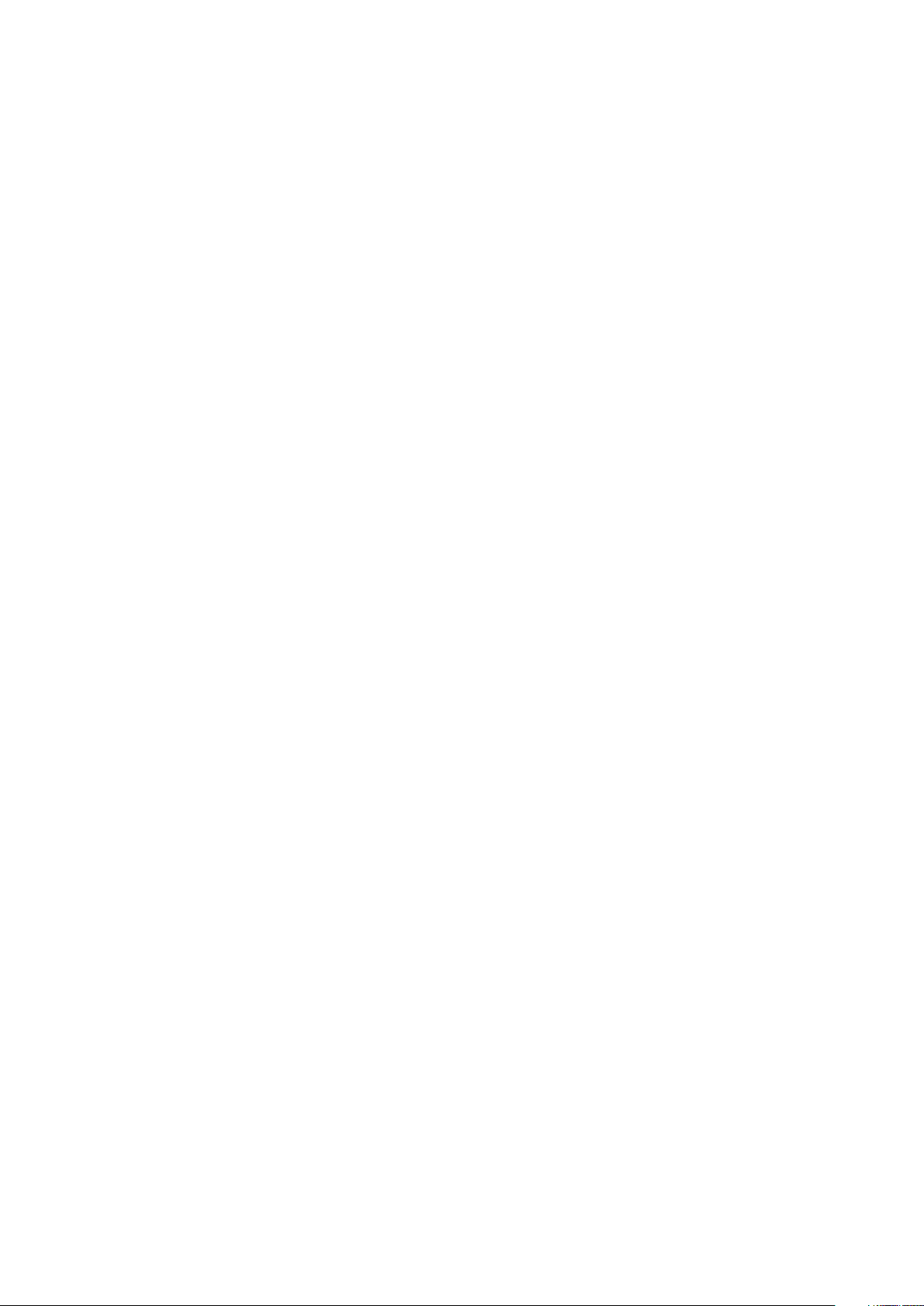
Mise à jour du BIOS ............................................................................................................................................................42
Positions des cavaliers........................................................................................................................................................ 43
Mot de passe système et de configuration......................................................................................................................43
Attribution de mots de passe système et de configuration..................................................................................... 43
Suppression ou modification d'un mot de passe système et/ou de configuration............................................... 44
Désactivation d'un mot de passe système................................................................................................................. 44
Chapitre 5: Spécifications............................................................................................................. 46
Chapitre 6: Contacter Dell............................................................................................................. 49
4 Table des matières

Intervention à l'intérieur de votre ordinateur
Sujets :
• Avant d’intervenir dans l’ordinateur
Mise hors tension de l’ordinateur
•
• Après une intervention dans l'ordinateur
Avant d’intervenir dans l’ordinateur
Suivez les recommandations de sécurité ci-dessous pour protéger votre ordinateur et vos données personnelles de toute détérioration.
Sauf indication contraire, chaque procédure mentionnée dans ce document suppose que les conditions suivantes sont réunies :
● Vous avez pris connaissance des consignes de sécurité fournies avec votre ordinateur.
● Un composant peut être remplacé ou, si acheté séparément, installé en exécutant la procédure de retrait dans l’ordre inverse.
REMARQUE : Déconnectez toutes les sources d'alimentation avant d'ouvrir le capot ou les panneaux de l'ordinateur. Lorsque vous
avez fini de travailler à l'intérieur de l'ordinateur, remettez en place tous les capots, panneaux et vis avant de connecter l'ordinateur à
une source d'alimentation.
1
REMARQUE : Avant d’intervenir dans l’ordinateur, lisez les informations de sécurité fournies avec l’ordinateur. D’autres informations
sur les meilleures pratiques de sécurité sont disponibles sur la page d’accueil Regulatory Compliance (Conformité réglementaire)
accessible à l’adresse www.dell.com/regulatory_compliance
PRÉCAUTION : La plupart des réparations ne peuvent être effectuées que par un technicien de maintenance agréé.
N'effectuez que les opérations de dépannage et les petites réparations autorisées par la documentation de votre produit
et suivez les instructions fournies en ligne ou par téléphone par l'équipe de maintenance et d'assistance technique. Tout
dommage causé par une réparation non autorisée par Dell est exclu de votre garantie. Consultez et respectez les
consignes de sécurité fournies avec votre produit.
PRÉCAUTION : Pour éviter une décharge électrostatique, raccordez-vous à la terre à l’aide d’un bracelet antistatique ou
en touchant une surface métallique non peinte, par exemple un connecteur sur le panneau arrière de l’ordinateur.
PRÉCAUTION : Manipulez avec précaution les composants et les cartes. Ne touchez pas les composants ni les contacts
des cartes. Saisissez les cartes par les bords ou par le support de montage métallique. Saisissez les composants,
processeur par exemple, par les bords et non par les broches.
PRÉCAUTION : Lorsque vous déconnectez un câble, tirez sur le connecteur ou sa languette, mais pas sur le câble lui-
même. Certains câbles sont dotés de connecteurs avec dispositif de verrouillage. Si vous déconnectez un câble de ce
type, appuyez d’abord sur le verrou. Lorsque vous démontez les connecteurs, maintenez-les alignés uniformément pour
éviter de tordre les broches. Enfin, avant de connecter un câble, vérifiez que les deux connecteurs sont correctement
orientés et alignés.
REMARQUE : La couleur de votre ordinateur et de certains composants peut différer de celle de l’ordinateur et des composants
illustrés dans ce document.
Pour ne pas endommager l’ordinateur, procédez comme suit avant d’intervenir dans l’ordinateur.
1. Assurez-vous que la surface de travail est plane et propre afin d’éviter de rayer le capot de l’ordinateur.
2. Mettez l'ordinateur hors tension (voir la section Mise hors tension de l'ordinateur).
PRÉCAUTION :
réseau.
3. Déconnectez tous les câbles externes du système.
4. Débranchez du secteur l’ordinateur et tous les périphériques qui y sont connectés.
Pour déconnectez un câble réseau, débranchez-le d’abord de l’ordinateur, puis du périphérique
Intervention à l'intérieur de votre ordinateur 5

5. Appuyez sur le bouton d'alimentation et maintenez-le enfoncé lorsque l'ordinateur est débranché afin de mettre à la terre la carte
système.
6. Retirez le capot.
PRÉCAUTION : Avant de toucher un élément dans l’ordinateur, raccordez-vous à la terre en touchant une surface
métallique non peinte, telle que le métal à l’arrière de l’ordinateur. Pendant l’intervention, touchez régulièrement une
surface métallique non peinte pour éliminer l’électricité statique qui pourrait endommager les composants.
Mise hors tension de l’ordinateur
PRÉCAUTION : Pour éviter de perdre de données, enregistrez et refermez tous les fichiers ouverts, puis quittez tous les
programmes ouverts avant de mettre hors tension l’ordinateur.
1. Arrêtez le système d’exploitation :
● Dans Windows 8 :
○ À l’aide d’un périphérique tactile :
a. Balayez à partir du bord droit de l’écran pour ouvrir le menu Charms et sélectionnez Paramètres.
Sélectionnez
b.
○ À l’aide d’une souris :
a. Pointez sur l’angle supérieur droit de l’écran et cliquez sur Paramètres.
b. Cliquez sur
● Dans Windows 7:
a. Cliquez sur Démarrer
b. Cliquez sur Arrêter.
ou
a. Cliquez sur Démarrer .
b. Cliquez sur sur la flèche dans l'angle inférieur droit du menu Démarrer comme indiqué ci-dessous, puis cliquez sur Arrêter.
2. Vérifiez que l'ordinateur et tous les périphériques connectés sont hors tension. Si l'ordinateur et les périphériques ne sont pas mis hors
tension automatiquement lorsque vous arrêtez le système d'exploitation, appuyez sur le bouton d'alimentation et maintenez-le enfoncé
pendant 6 secondes environ pour les mettre hors tension.
puis sélectionnez Éteindre
puis sélectionnez Éteindre.
.
Après une intervention dans l'ordinateur
Après avoir exécuté une procédure de remplacement, veillez à connecter les périphériques externes, les cartes et les câbles avant de
mettre sous tension l'ordinateur.
1. Replacez le capot.
PRÉCAUTION : Pour connecter un câble réseau, connectez le câble au périphérique réseau, puis à l'ordinateur.
2. Connectez le câble téléphonique ou le câble réseau à l'ordinateur.
3. Connectez l'ordinateur et tous les périphériques connectés à leurs prises secteur.
4. Mettez sous tension l'ordinateur.
5. Si nécessaire, vérifiez que l'ordinateur fonctionne correctement en exécutant les diagnostics Dell.
6
Intervention à l'intérieur de votre ordinateur
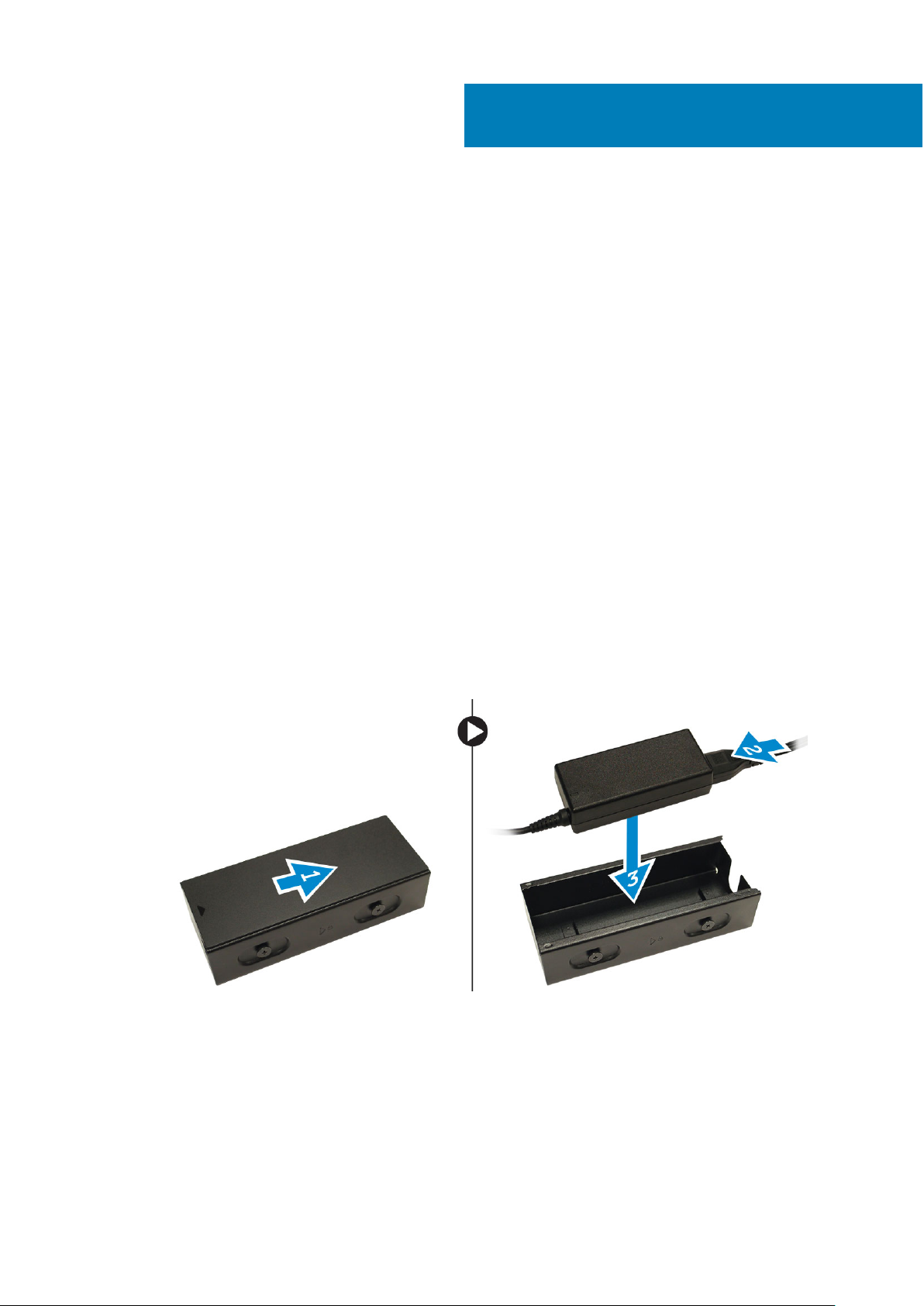
Installation des accessoires
Cette section fournit des informations détaillées sur la manière d’installer les accessoires suivants :
● Adaptateur d’alimentation
● Double socle VESA pour Dell OptiPlex Micro
● Socle VESA pour Dell OptiPlex Micro
● Socle vertical pour Dell OptiPlex Micro
● Console avec lecteur DVD-RW pour Dell OptiPlex Micro
● Socle tout-en-un pour Dell OptiPlex Micro
Sujets :
• Installation de l’adaptateur secteur
• Installation du double socle VESA pour Dell OptiPlex Micro
• Installation du socle VESA pour Dell OptiPlex Micro
• Installation du socle vertical pour Dell OptiPlex Micro
• Installation de la console avec lecteur DVD-RW pour Dell OptiPlex Micro
• Installation du socle tout-en-un pour Dell OptiPlex Micro à l’arrière de l’écran
• Liste des modèles de moniteurs compatibles
2
Installation de l’adaptateur secteur
1. Suivez les étapes comme indiqué dans l’illustration :
a. Faites glisser pour ouvrir le capot de l’adaptateur secteur [1].
b. Branchez le câble d’alimentation sur l’adaptateur secteur et placez l’adaptateur d’alimentation dans le boîtier [2, 3].
2. Insérez le câble dans le boîtier, puis faites glisser le capot vers l’arrière pour le verrouiller.
Installation des accessoires 7
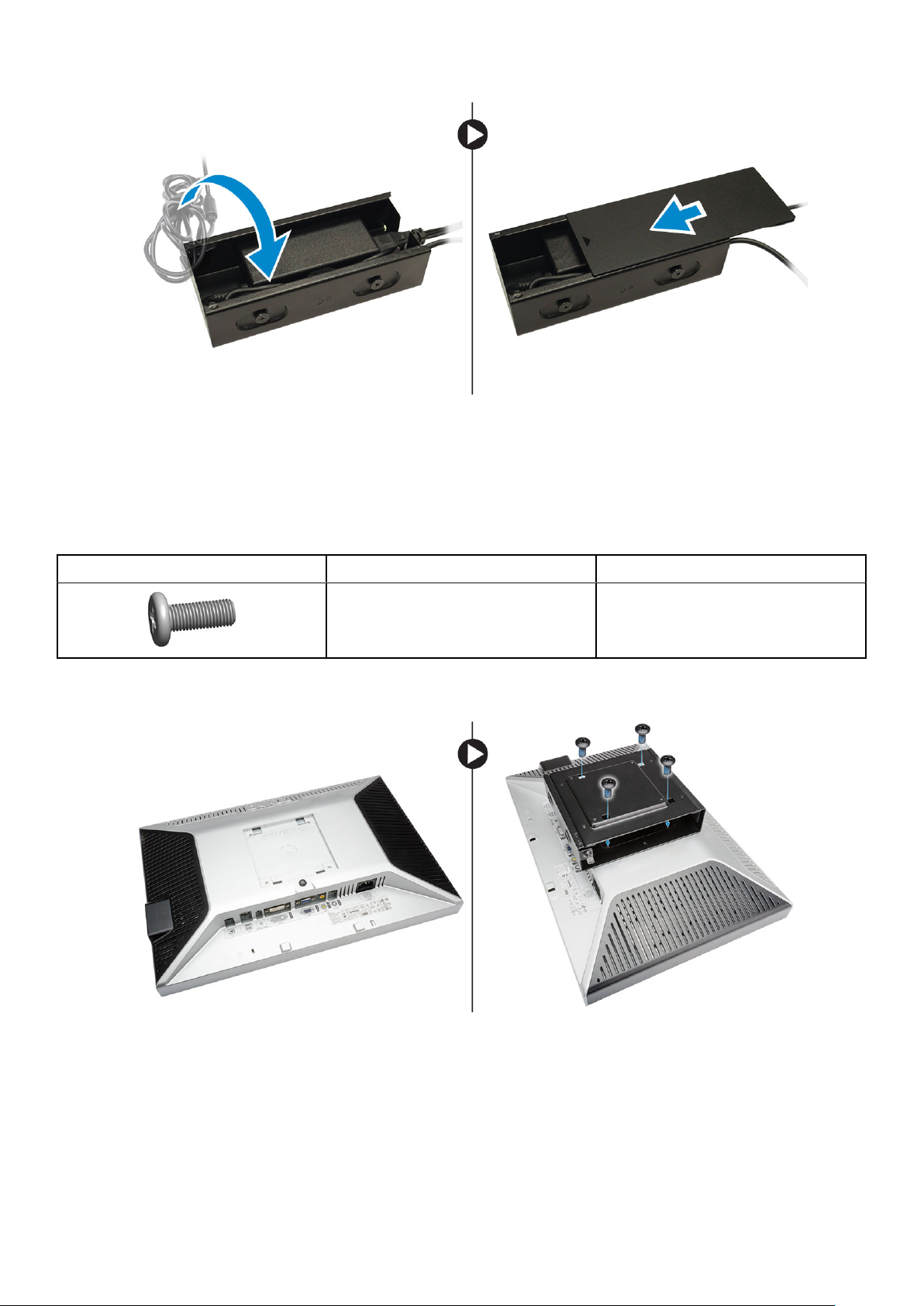
Installation du double socle VESA pour Dell OptiPlex Micro
Vis recommandées :
Type de vis
Vis à tête cylindrique, M4 x L10 mm Surveillance
Étape préliminaire : installez l’adaptateur d’alimentation.
1. Alignez le double socle VESA derrière l’écran et serrez les vis pour fixer le double socle VESA à l’écran.
Utilisée dans
2. Suivez les étapes suivantes telles qu’indiquées dans l’illustration :
a. Faites glisser l’ordinateur dans le double socle VESA. [1]
b. Tournez la vis dans le sens des aiguilles d’une montre pour fixer l’ordinateur au double socle VESA. [2]
8
Installation des accessoires

3. Faites glisser le boîtier de l’adaptateur d’alimentation à travers les rainures situées sur la partie inférieure du double socle VESA pour le
fixer.
4. Branchez tous les câbles et l’antenne sur l’ordinateur.
Installation des accessoires
9
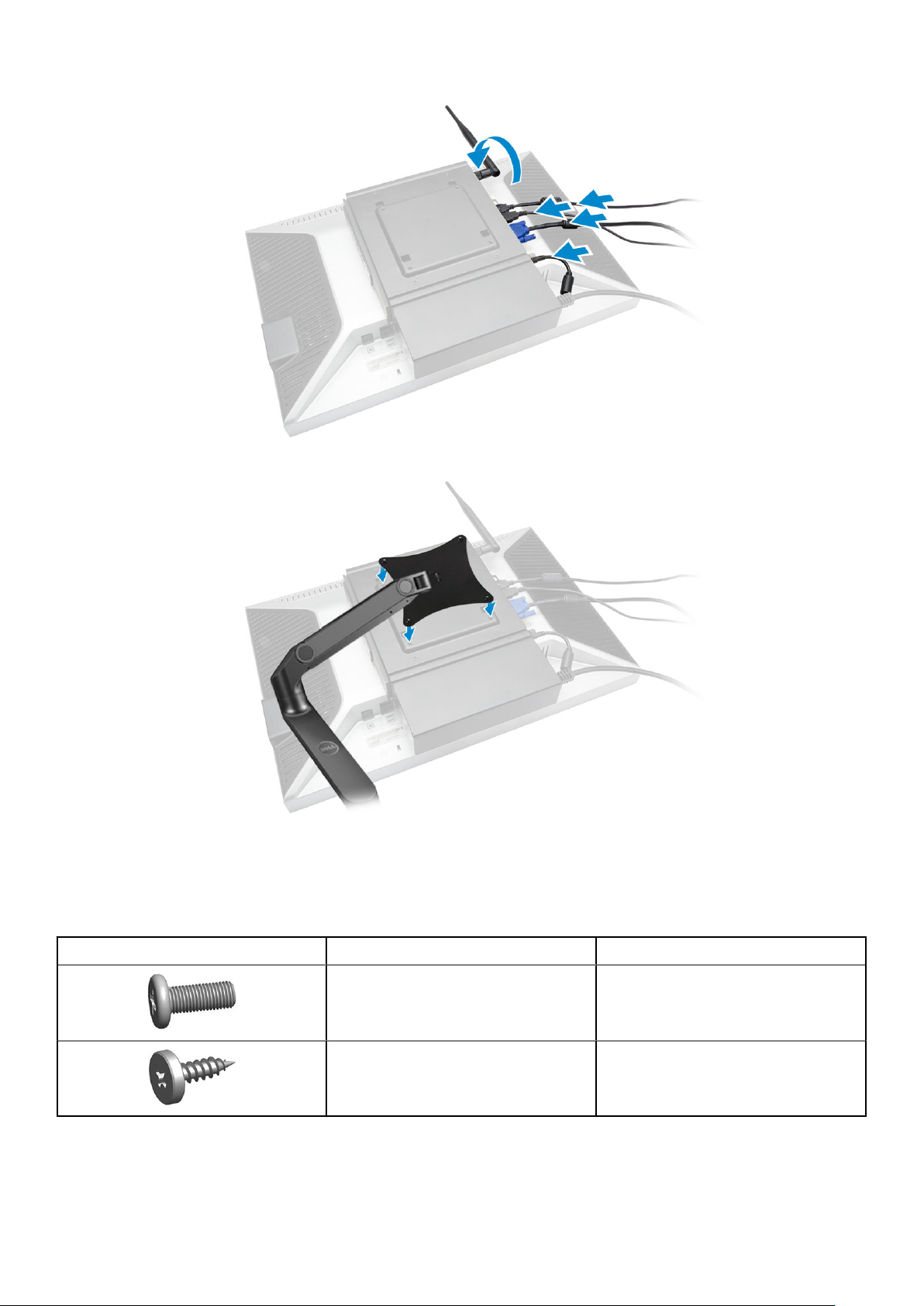
5. Serrez les vis pour fixer le bras support au double socle VESA.
Installation du socle VESA pour Dell OptiPlex Micro
Vis recommandées :
Type de vis
Vis à tête cylindrique, M4 x L10 mm Surveillance
Vis à bois, ST4 x L13 mm Table en bois
Étape préliminaire : installez l’adaptateur d’alimentation.
1. Suivez les étapes suivantes telles qu’indiquées dans l’illustration :
10
Installation des accessoires
Utilisée dans
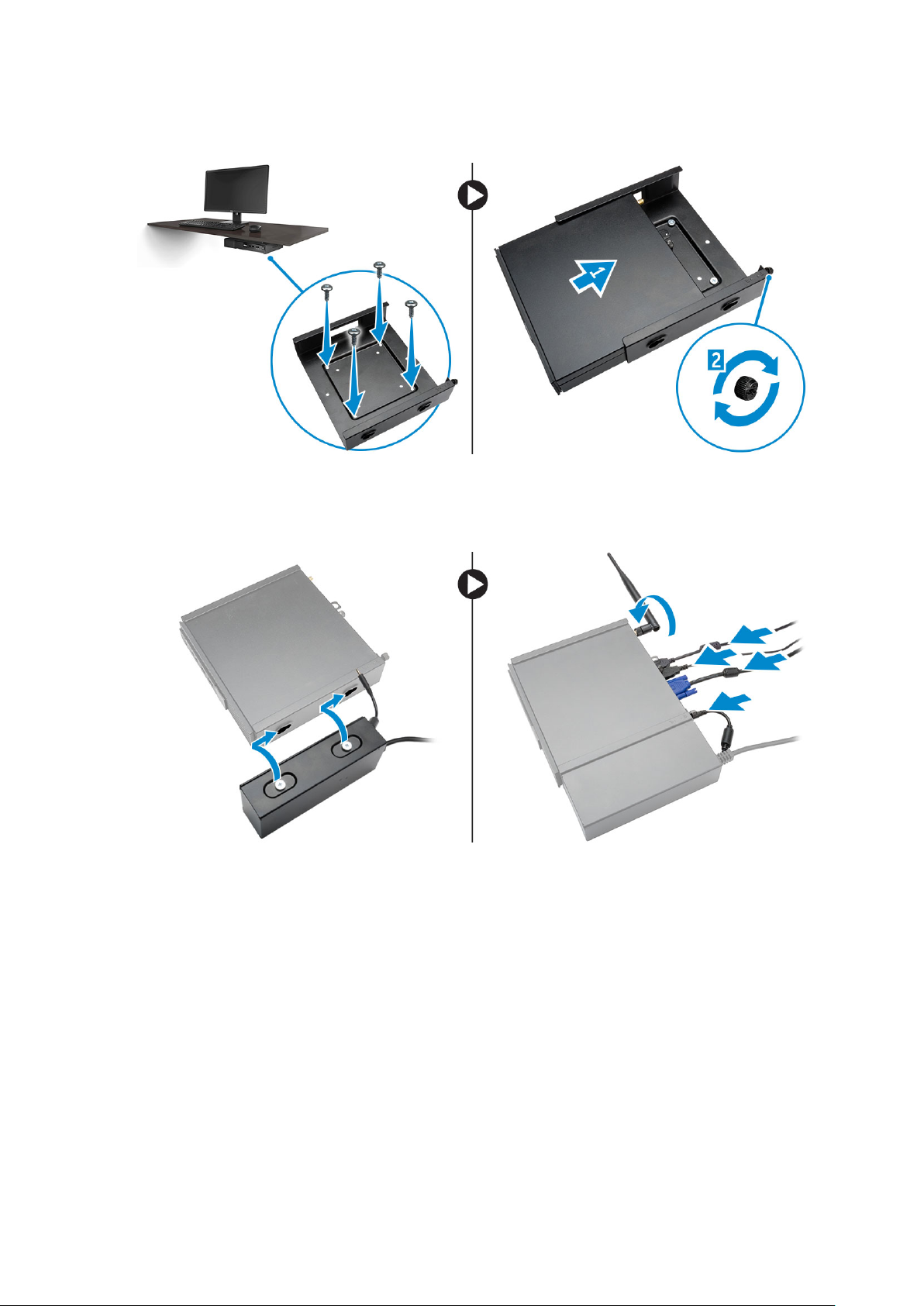
a. Serrez les vis pour fixer le socle VESA à la table.
b. Faites glisser l’ordinateur dans le socle VESA [1].
c. Serrez la vis pour fixer l’ordinateur au socle VESA [2].
2. Suivez les étapes suivantes telles qu’indiquées dans l’illustration :
a. Faites glisser le boîtier de l’adaptateur d’alimentation à travers les rainures situées sur la partie inférieure du socle VESA pour le
fixer.
b. Branchez tous les câbles et installer l’antenne dans l’ordinateur.
Installation du socle vertical pour Dell OptiPlex Micro
Alignez l’ordinateur sur le socle vertical et assurez-vous que la languette située sur le socle vertical entre dans la rainure ou l’encoche sur le
système.
Installation des accessoires
11

Installation de la console avec lecteur DVD-RW pour Dell OptiPlex Micro
Vis recommandées :
Type de vis
Vis à bois, ST4 x 13 mm Table en bois
1. Suivez les étapes suivantes telles qu’indiquées dans l’illustration :
a. Desserrez les vis qui fixent le capot à la console du lecteur optique [1].
b. Faites glisser et soulevez le capot pour le retirer de la console [2].
Utilisée dans
2. Suivez les étapes suivantes telles qu’indiquées dans l’illustration :
a. Faites glisser l’ordinateur dans l’emplacement [1].
b. Serrez la vis pour fixer l’ordinateur à la console du lecteur optique [2].
12
Installation des accessoires

3. Suivez les étapes suivantes telles qu’indiquées dans l’illustration :
a. Coupez la bande de fixation du câble de l’adaptateur d’alimentation [1].
b. Faites glisser et insérez l’adaptateur d’alimentation dans l’emplacement [2].
c. Acheminez le câble à travers l’encoche pour le fixer [3].
4. Suivez les étapes suivantes telles qu’indiquées dans l’illustration :
a. Ouvrez le clip de gestion de câble [1].
b. Soulevez le câble d’antenne [2].
c. Branchez le câble d’antenne sur le connecteur d’antenne [3].
Installation des accessoires
13

5. Faites passer les câbles USB à travers le clip de gestion de câble et branchez-les sur l’ordinateur. Fermez le clip de gestion de câble.
6. Suivez les étapes suivantes telles qu’indiquées dans l’illustration :
a. Préparez la table en bois en installant les vis pour fixer la console du lecteur optique.
b. Alignez les fentes correspondantes sur la console du lecteur optique avec les vis de la table, faites glisser la console du lecteur
optique et fixez-la.
c. Serrez les vis pour fixer la console du lecteur optique à la table en bois.
14
Installation des accessoires

7. Installez l’antenne sur la console du lecteur optique.
8. Suivez les étapes suivantes telles qu’indiquées dans l’illustration :
a. Faites glisser et insérez le capot vers sa position [1].
b. Serrez les vis pour fixer le capot au châssis [2].
Installation des accessoires
15
